作为微软当前最新的操作系统,win11在系统外观和性能等方面都有很大的提升,很多用户开始使用。最近就有小伙伴留言win11怎么调高性能呢?下面,小编就和大家讲解win11怎么设置高性能模式的详细步骤。
win11怎么开启高性能模式
1、按 Win 键,或点击开始菜单,在打开的应用中,选择设置;
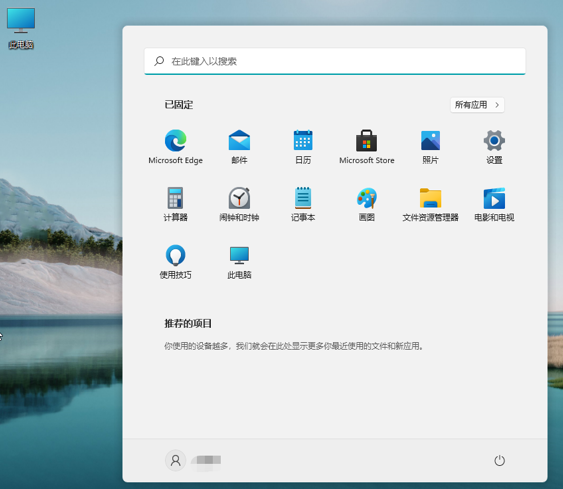
2、系统下,点击关于(设备规格,重命名电脑、Windows 规格);
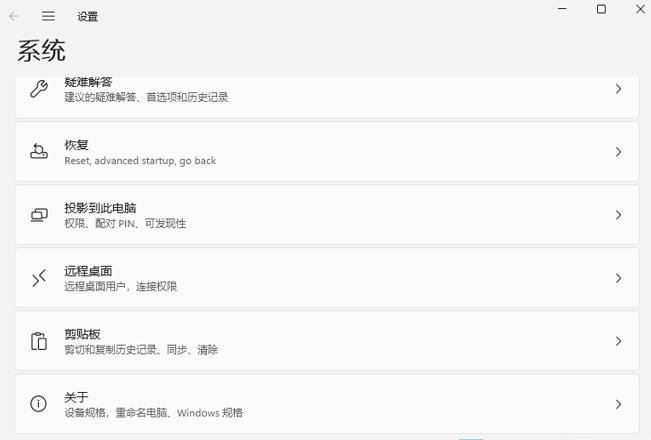
3、系统 - 关于,点击高级系统设置;
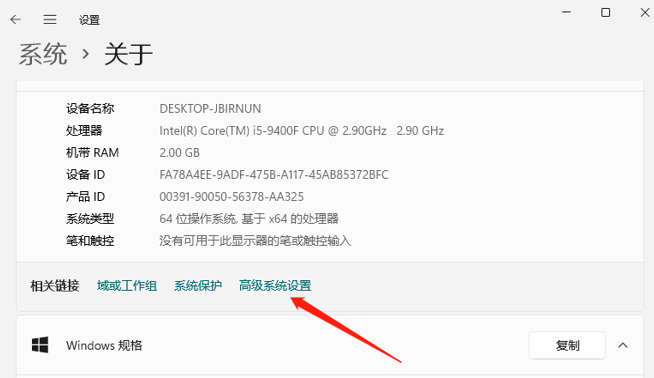
4、系统属性窗口,切换到高级选项卡,点击性能(视觉效果,处理器计划,内存使用,以及虚拟内存)下的设置;
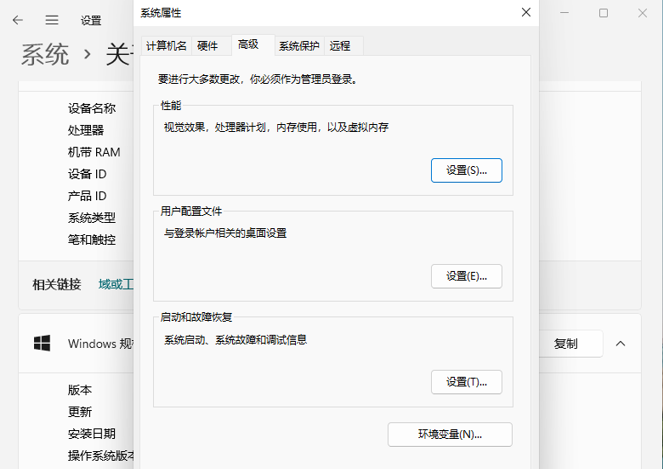
5、性能选项窗口,系统默认选择让 Windows 选择计算机的最佳设置,大家可以重新选择调整为最佳性能,最后再点击应用确定即可;
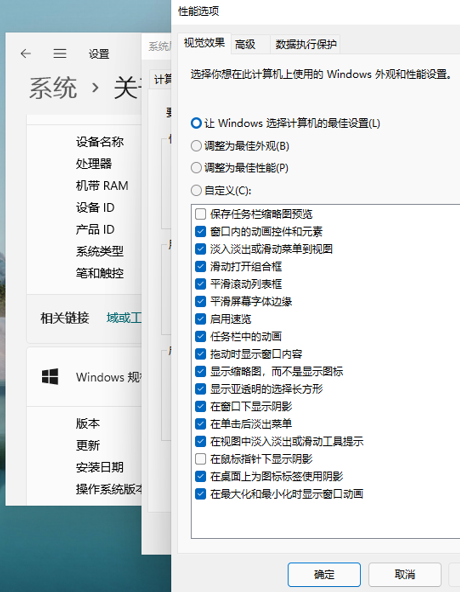
这就是本期win11怎么调高性能的解决方法了,如果你遇到了同样的问题,不妨根据文章步骤来进行操作。
Copyright ©2018-2023 www.958358.com 粤ICP备19111771号-7